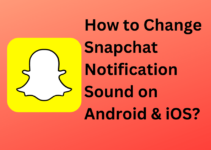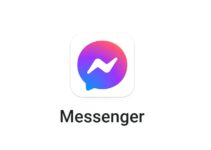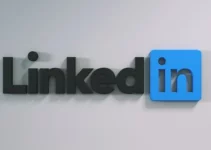他の人が保存した Snapchat メッセージを削除する方法をお探しですか?
Snapchat は 2011 年に初めて公開されて以来、日常生活のあらゆる部分を記録するのが好きな何百万人ものミレニアル世代および Z 世代のユーザーが選択するソーシャル メディア プラットフォームに成長しました。
これらの目を丸くしたユーザーは、さまざまな信じられないほどのフィルター、効果、およびその他の機能を備えたゴーストアイコンアプリで自分の生活を記録するためのプラットフォームを手に入れました.
Snapchat アプリには、テキストを保存するオプションなど、誰もが気に入っているわけではない機能がいくつかあります。 Snapchat が世界にもたらした驚くべき利点にもかかわらず、このアプリには、誰もが気に入らない機能がまだいくつかあります。
日常的に送受信されるテキストの量が多いため、重要な情報から取るに足らない情報まで、すべてのコンテンツを追跡することは困難な場合があります。
送信する予定だったが誤って送信するのが早すぎたテキストであるか、ユーモラスだと思っていたが他のユーザーの感情を害した可能性があるメッセージであるかにかかわらず、他の人が保存したSnapchatメッセージを削除する方法を理解することをお勧めします. これは、送信する予定のテキストが間違って送信されすぎた場合に有効です。
コンテキストに関係なく、コミュニケーションを削除するプロセスに常に慣れておくことをお勧めします。
一方、大多数の Snapchat ユーザーは、別のユーザーが保存したメッセージを削除する方法を知りません。
そのため、この記事では、他の人が保存した Snapchat メッセージを削除する方法について説明します。
他の人が保存したSnapchatメッセージを削除する方法
保存されたメッセージを本当に削除できるかどうか心配な場合は、削除できることを知って安心します。
ただし、他の人が保存したメッセージを削除すると、そのユーザーは、Snapchat アプリ内で行う他のアクションと同じように通知を受け取ります。 これは、Snapchat アプリ内で行うすべてのアクションに当てはまります。
いずれにせよ、さらに詳しく知りたい場合は、以下の手順に従ってください。
ステップ 1: まず、Snapchat 資格情報でサインインしてアカウントにアクセスします。
モバイル デバイスで Snapchat アプリケーションを起動します。 スマートフォンにダウンロードしたアプリが利用可能な最新バージョンであることを確認してください。 まだチェックインしていない場合は、必ずチェックインしてください。 それ以外の場合は、お客様と通信できません。
残りのステージを完了するには、まず適切な資格情報を使用して Snapchat アカウントにログインする必要があります。 これは、Android スマートフォンと iOS スマートフォンのどちらを使用しているかに関係なく当てはまります。
アカウントにログインしましたか? それは素晴らしいです! 今こそ、主要なステップに進む時です。
Snapchat アカウントに正常に入力したら、右にスワイプして、他のユーザーと会話を続けることができる部分にアクセスします。
次に、チャットからメッセージを削除する会話に移動します。
次の手順に進むには、すべての仕組みを完全に理解していただく必要があります。
Snapchat チャットにメッセージを保存したのは、チャット履歴からメッセージを消去する前に、まずメッセージを保存解除する必要があります。
デバイスのディスプレイでメッセージを長押しすると、メニューを表示できます。 ここで、ポップアップ メニューを開いたときに表示される選択肢のリストから [保存しない] を選択します。
このようにすれば、メッセージを削除できます。 これで、相手がメッセージを保存していない場合、テキストは 24 時間後に自動的に削除されるため、そのテキストを消去するために特別な手順を実行する必要はありません。
他の人がメッセージを保存した場合、テキストは 24 時間後に自動的に削除されます。
一方、メッセージの受信者がコンテンツを本当に保存した場合、メッセージはそれ自体では削除されません。
ステップ 4: XNUMX 番目のステップは、チャットからメッセージを削除することです。
他の人が保存した Snapchat メッセージを削除する方法についての質問が手元にあるので、すぐに答えましょう.
前述のように、メッセージの保存をキャンセルすると、受信側のユーザーがメッセージを保存していない限り、メッセージはすぐに削除されます。
ただし、ポップアップ オプションが画面に表示される前に、メッセージを数秒間押し続ける必要があります。 彼らがこれを行った場合、あなたがすべきことは次のとおりです。
コピー、削除、チャットに保存、スナップ返信など、さまざまなオプションが表示されます。
[チャットに保存] はメッセージが消去されないように保存することを意味し (保存を解除しただけです)、[コピー] はメッセージをクリップボードにコピーして別の場所に貼り付けることを意味します。 これらの意味はどちらも、使用可能なオプションから明らかです。
スナップ返信を使用すると、テキストを引用してスナップを使用して返信できます。削除を使用すると、通信を削除できます。 キーボードの [削除] ボタンをクリックします。
[削除] ボタンを選択するとすぐに、XNUMX つの異なる選択肢を含むポップアップ メニューと、あなたが何かを削除したことを Snapchat の友達が確認できることを示すステートメントが再び目の前に表示されます。
キャンセル、削除、および追加情報は、このメニューにあるオプションの一部です。
すぐに「削除」ボタンを押して会話からテキストを完全に削除する前に、メッセージを削除した場合の潜在的な結果を認識できるように、最初に「詳細」ボタンを実際に押す必要があります。
[詳細] オプションを選択すると、「メッセージを削除すると、サーバーと友達が使用しているデバイスからメッセージを削除しようとします。」という通知が表示されます。
この手順は、問題のユーザーのインターネット接続が不十分であったり、古いバージョンの Snapchat を使用している場合など、常に成功するとは限りません。
ステップ6:[OK]をタップします
会話からメッセージを効果的に削除することの意味について読み終えたら、Snapchat の会話からメッセージを消去するときが来ました。 OKボタンをタップして、次の手順に進んでください。
ポップアップ ウィンドウから [OK] を選択すると、前のメニューに戻り、[学習を続行]、[削除]、および [キャンセル] の選択肢が表示されます。
[削除] ボタンを選択すると、会話履歴と Snapchat が使用するサーバーからメッセージが削除されます。
あなたまたは他のユーザーのインターネット接続が不十分な場合、またはどちらかが古いバージョンのアプリを使用している場合、この機能が正しく動作しない可能性があります。 この情報は、Snapchat の声明で提供されました。
そのため、手順を続行する前に、最新バージョンのソフトウェアをダウンロードすることを強くお勧めします。
これは、別のユーザーが保存したメッセージを Snapchat から削除する方法の説明でした。
また、読んでください:
まとめ
何を議論しているかは問題ではありません。 細心の注意を払うことは常に非常に必要です。 他の人が保存したSnapchatメッセージを削除する方法を知ったとしても、次にテキストで通信するときに不注意になるライセンスは与えられません. オンラインでチャットするのは楽しいですが、後で頭から離れないようなことを書くのは避けてください。